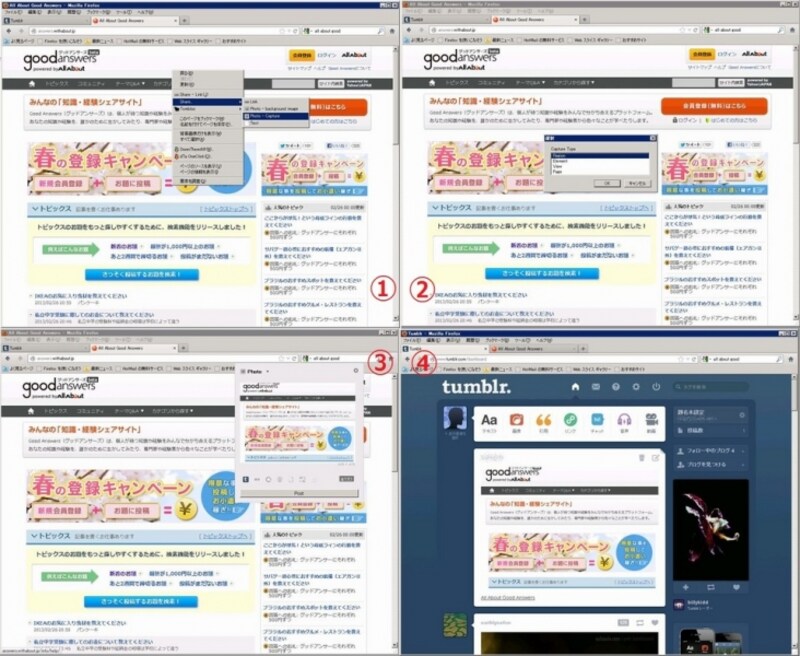firefoxのアドオンを利用して、画像をキャプチャして投稿することも可能
Tumblrへの画像投稿はシンプルかつ、非常に分かりやすくなっています。PCに保存された画像の投稿と、firefoxのアドオンを利用して、気に入ったサイト上の画像をキャプチャしてそのまま投稿する方法を紹介します。PCに保存されている画像を単純に投稿する方法
- ブラウザからTumblrにログインします。
- ページの上部にある「画像」アイコンをクリックします。画像を選択するダイアログが表示されます。
- 投稿する画像を選択します。参照ボタンをクリックし、投稿したい画像を選択します。画像に対するコメントを付けたい場合は、「説明」という蘭に入力するとコメントが付けられます。
- 投稿ボタンをクリックします。これだけで、簡単に画像を投稿できます。
firefoxアドオン「Tombloo」を使用し、サイト上で切り取った画像を簡単に投稿する方法
※firefox+Tomblooアドオンが既に導入されている前提とします。- 投稿したいサイト/ページに訪問します
- そのページ上で右クリックします
- 右クリックメニューから「Tombloo」→「Share...」→「Photo-Capture」を選択します
- 「Capture Type」(撮影方法)ダイアログが表示されるので、「Region」を選択します。ちなみに、他の機能は以下のようになっています(Element:要素ごとにコピーされる/View:今表示しているブラウザ領域がコピーされる/Page:ページ全体がコピーされる)。
- 画面の切り取りたい部分をマウスで範囲選択をします
- 「POST」をクリックします。これだけで切り取った画像の投稿ができます。
(注)画像転載には著作権などが発生しますので、その点は考慮が必要です。